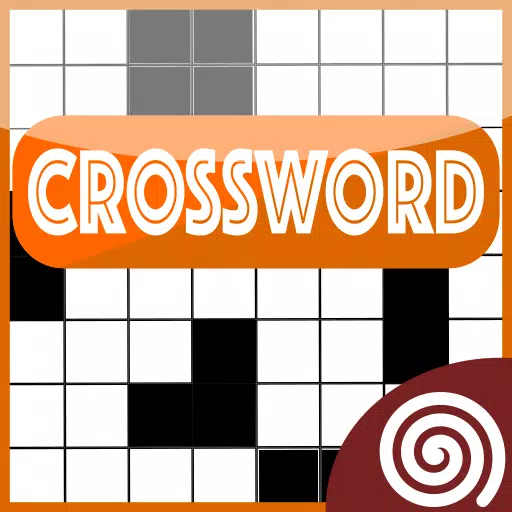Liens rapides
Utilisation de la station d'émulation pour les jeux Game Boy
Restauration de Decky Loader après une mise à jour du pont Steam
Le Deck Deck est un appareil polyvalent qui gère non seulement des jeux modernes mais excelle également à imiter les classiques rétro, y compris les titres de Game Boy. Grâce à ses capacités de type PC, c'est l'un des appareils de jeu les plus personnalisables disponibles. Avec EMUDECK, vous pouvez transformer votre pont de vapeur en puissance pour jouer à des jeux rétro, apportant la nostalgie du jeu original de Game Boy en une plate-forme moderne.
Malgré leur âge, Game Boy Games présente le dévouement et l'artisanat de leurs développeurs, même dans les contraintes d'une palette de couleurs limitée. Voici un guide complet sur la façon d'installer EMUDECK et de profiter de jeux Game Boy sur votre jeu de vapeur.
Mis à jour le 13 janvier 2024 par Michael Llewellyn: Bien que Game Boy Games nécessite une puissance minimale pour fonctionner, la réalisation de l'expérience d'émulation parfaite sur le jeu de vapeur implique l'installation de Decky Loder et le plugin Power Tools. Ces outils vous permettent d'affiner les paramètres comme SMT pour des performances améliorées. Ce guide a été mis à jour pour inclure des étapes détaillées pour l'installation de Decky chargeur et outils électriques, ainsi que des instructions pour restaurer le chargeur Decky après une mise à jour du pont Steam.
Avant d'installer EMUDECK
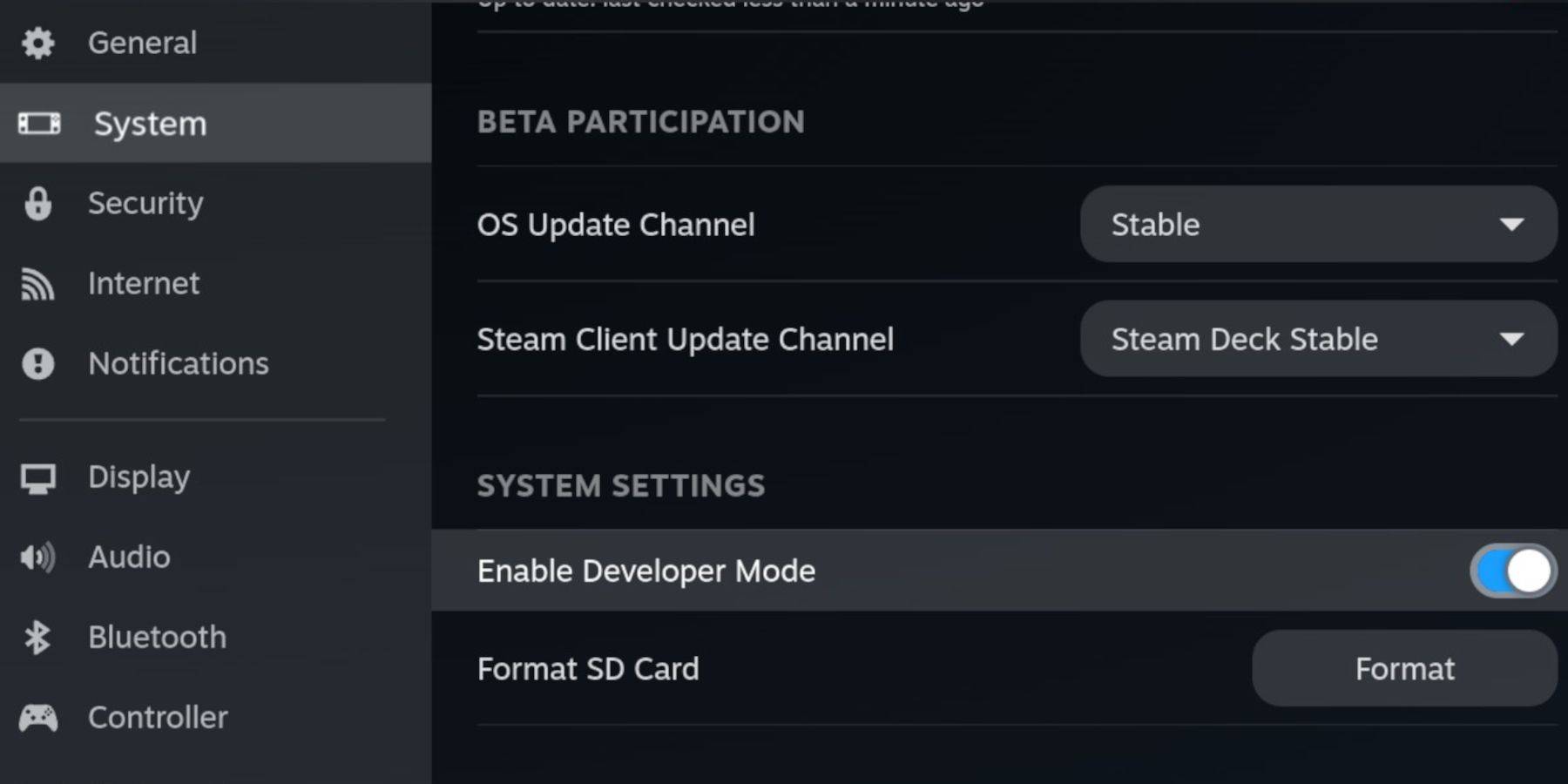 Avant de commencer par EMUDECK, assurez-vous d'avoir les éléments essentiels suivants pour la gestion d'émulateurs et le stockage de vos jeux de garçons préférés:
Avant de commencer par EMUDECK, assurez-vous d'avoir les éléments essentiels suivants pour la gestion d'émulateurs et le stockage de vos jeux de garçons préférés:
- Un pont de vapeur entièrement chargé.
- Une carte microSD A2 pour l'installation de jeux et d'émulateurs.
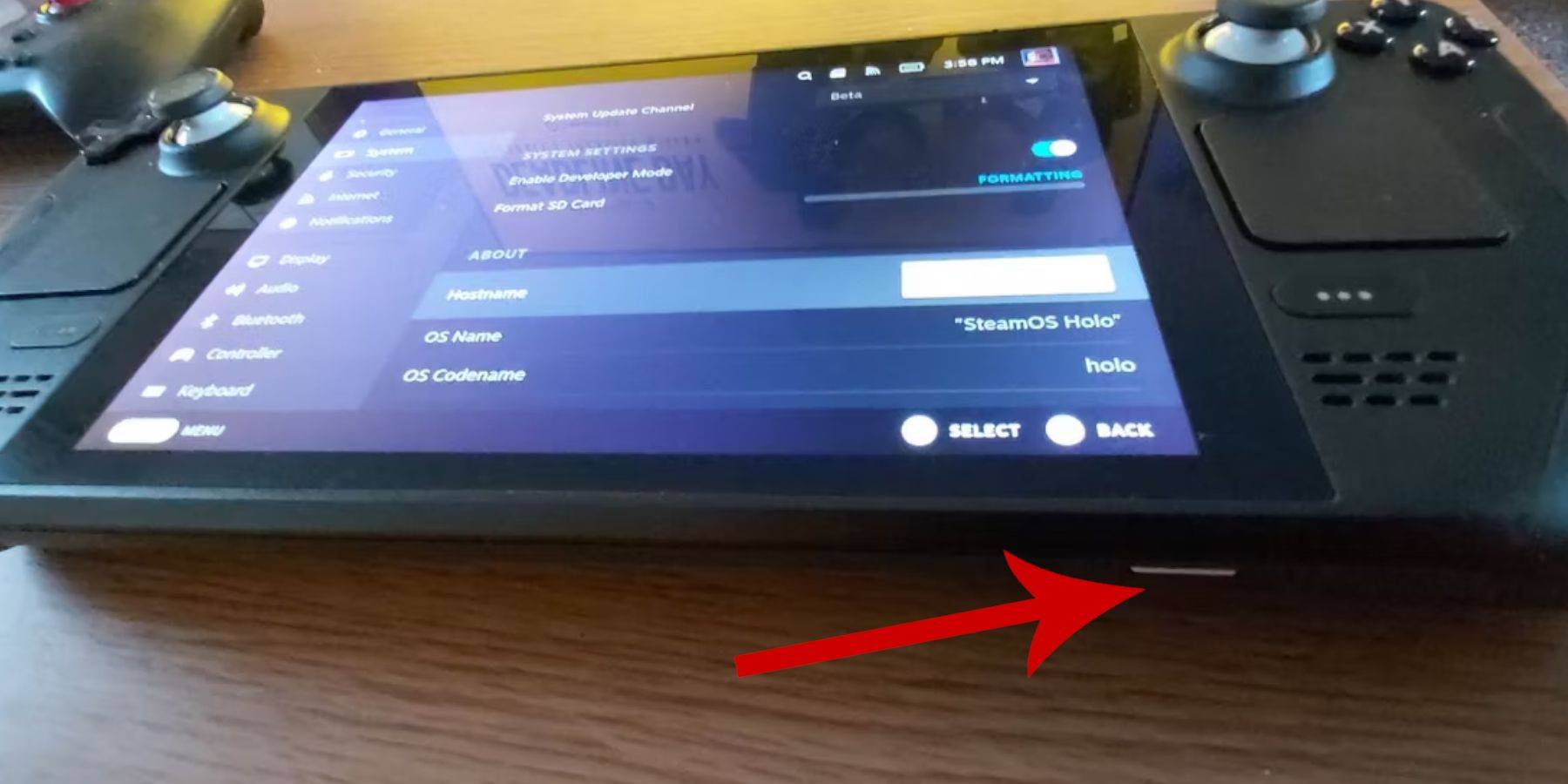 - Game Boy Roms obtenu légalement.
- Game Boy Roms obtenu légalement.
- Un clavier et une souris Bluetooth ou filaire pour naviguer et transférer des ROM (un système d'accueil peut être utilisé pour les périphériques câblés).
Modifier le mode développeur
- Appuyez sur le bouton Steam pour ouvrir le menu.
- Accédez au menu système et activez le mode développeur.
- Dans le menu des développeurs, activez le débogage du CEF.
- Accédez à l'option d'alimentation et sélectionnez Passer en mode de bureau.
Télécharger EMUDECK en mode Desktop
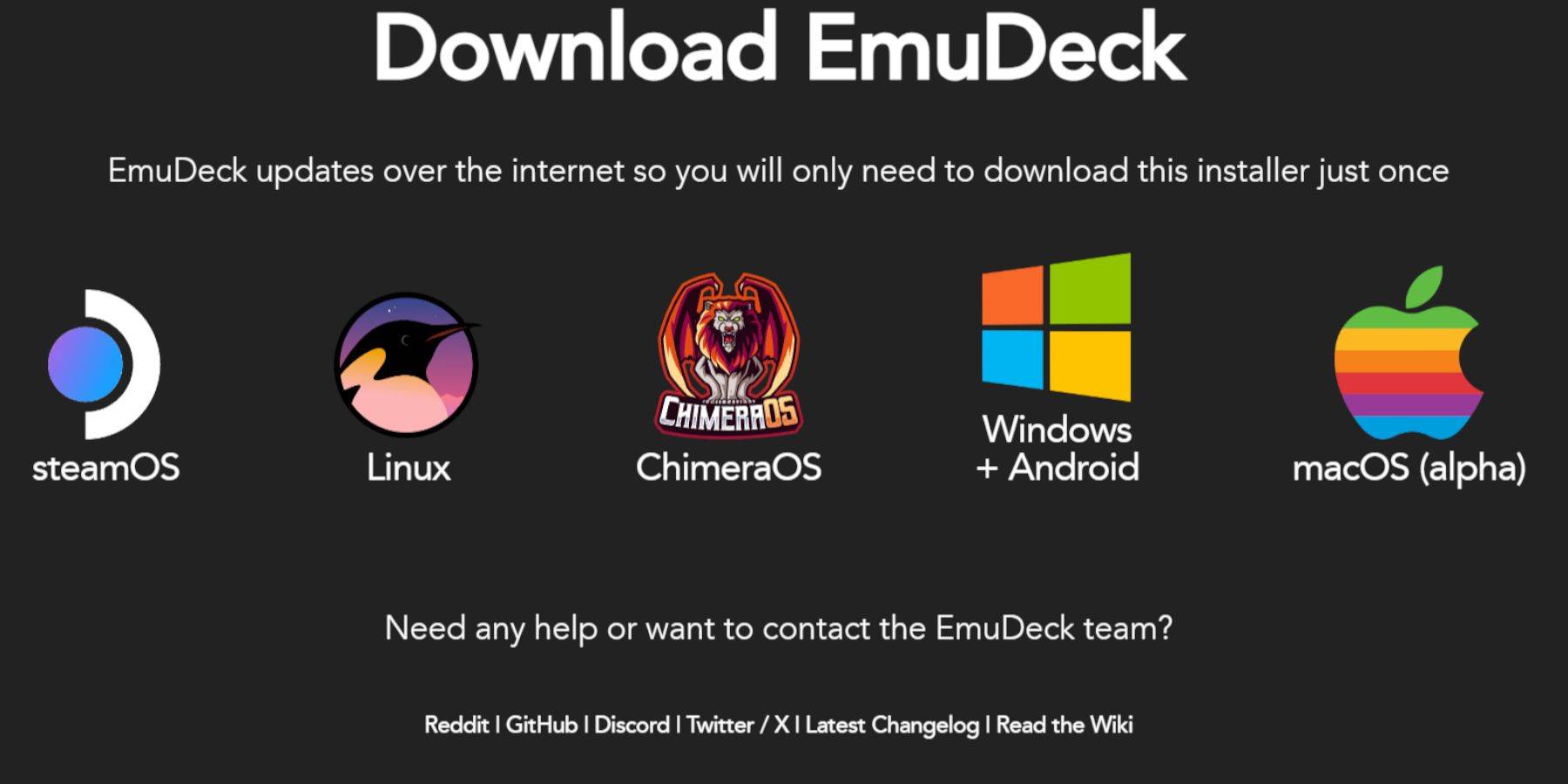 - Connectez votre clavier et votre souris.
- Connectez votre clavier et votre souris.
- En mode Desktop, ouvrez un navigateur comme DuckDuckgo ou Mozilla Firefox et accédez à la page de téléchargement EMUDECK.
- Cliquez sur le bouton «Télécharger» en haut à droite de la page, puis choisissez «Steam OS» et «Télécharger gratuitement».
- Optez pour les «paramètres recommandés» et sélectionnez «Installation personnalisée».
- Dans le menu EMUDECK, choisissez l'image de carte SD «primaire».
- Vous pouvez soit installer tous les émulateurs, soit sélectionner des spécifiques comme Retroarch, Station d'émulation et Steam ROM Manager, puis cliquez sur «Continuer».
- Activer «Auto Save».
- Passez à travers les prochains écrans et cliquez sur «Terminer» pour terminer l'installation.
Paramètres rapides
- Lancez le programme EMUDECK et accédez aux «paramètres rapides».
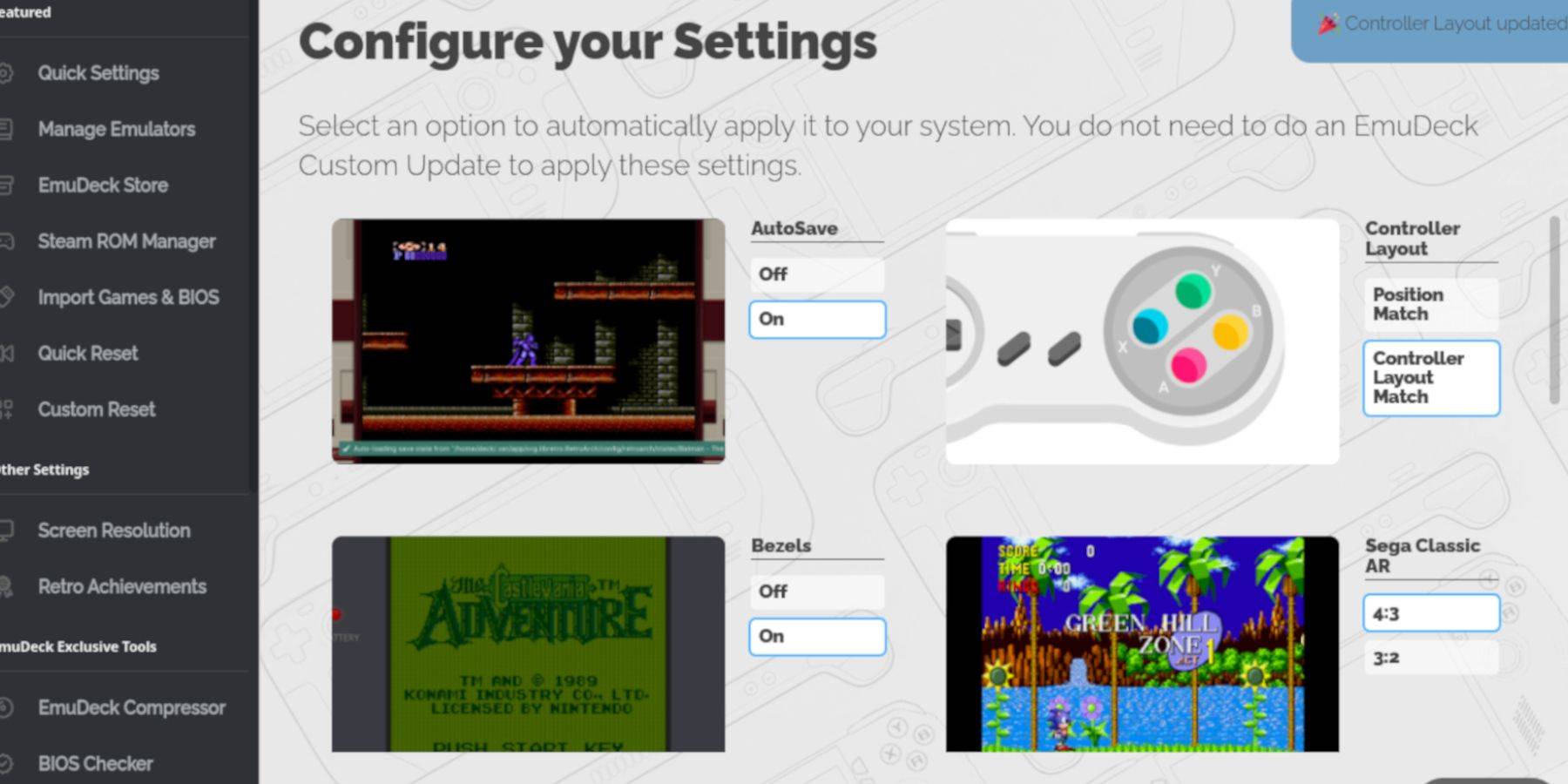 - Allumez «Autosave».
- Allumez «Autosave».
- Choisissez «Match de mise en page du contrôleur».
- Activer les «lunettes».
- Activer «Nintendo Classic AR».
- Allumez les «ordinateurs de poche LCD».
Ajouter des jeux de garçons de jeu au pont Steam
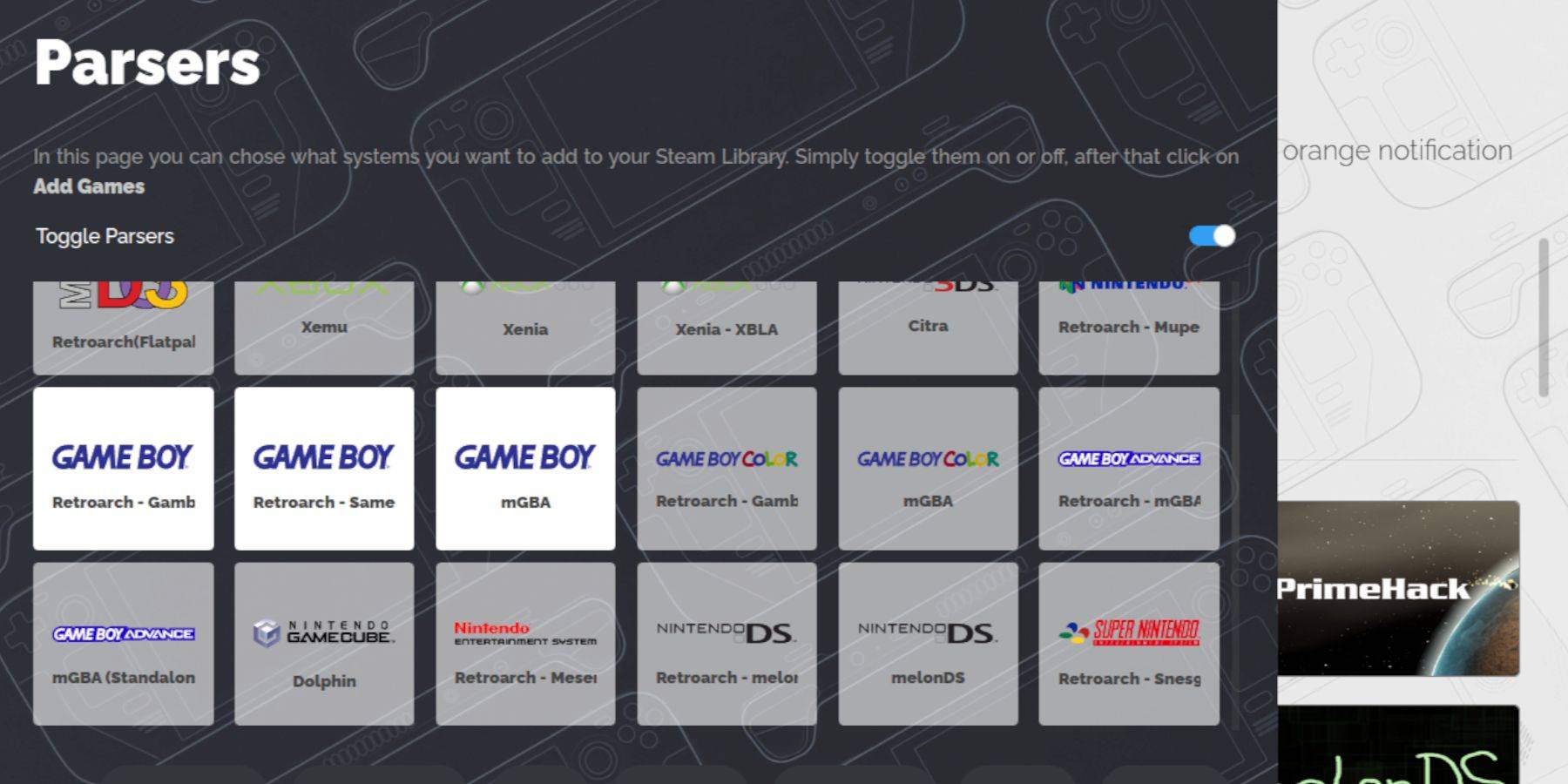 Après avoir configuré EMUDECK, il est temps d'ajouter vos jeux Game Boy au bon dossier en mode bureau.
Après avoir configuré EMUDECK, il est temps d'ajouter vos jeux Game Boy au bon dossier en mode bureau.
- Utilisez le gestionnaire de fichiers Dolphin pour accéder à vos fichiers.
- Cliquez sur «primaire» sous «dispositifs amovibles» sur le panneau de gauche.
- Ouvrez le dossier «Emulation», puis «Roms».
- Accédez au dossier «GB» et assurez-vous que vos ROM ont la bonne extension de fichier (.gb).
- Transférez vos fichiers Game Boy dans ce dossier.
.Go
STEAM ROM SANGER
Une fois vos jeux en place, rouvrez EMUDECK et suivez ces étapes:
- Cliquez sur «Steam Rom Manager» dans le panneau de gauche.
- Sélectionnez «Oui» pour fermer le client Steam et cliquez sur «Suivant».
- Sur l'écran des «analyseurs», désactivez «Tiggle Parser».
- Cliquez sur les onglets à trois jeux Game Boy et sélectionnez «Ajouter des jeux».
- Une fois le manager Steam Rom a ajouté les jeux et leur couverture, cliquez sur «Enregistrer à Steam».
- Attendez le message "Done Ajout / Suppression des entrées" et fermez le gestionnaire de ROM Steam.
- Sortez EMUDECK et revenez en mode jeu.
Jouer à des jeux de garçons sur le pont Steam
Maintenant que vos jeux sont ajoutés, vous pouvez y accéder à partir de votre bibliothèque de deck Steam:
- Appuyez sur le bouton Steam pour ouvrir le menu.
- Accédez à la «bibliothèque».
- Accédez à l'onglet «Collections».
- Sélectionnez une collection Game Boy.
- Choisissez un jeu et appuyez sur «Play».
Personnalisez les couleurs du jeu
Certains jeux Game Boy présentent une option de couleur, même si le matériel d'origine était limité. Vous pouvez améliorer l'expérience visuelle en utilisant Retroarch:
Tous les jeux Game Boy ne prennent pas en charge les options de couleurs.
- Commencez un jeu de garçon.
- Appuyez sur le bouton «Sélectionner» (avec deux carrés au-dessus du bâton analogique gauche) et le bouton «Y» pour ouvrir le menu Retroarch.
- Accédez à des «options de base».
- Accédez à «GB Colorisation».
- Basculez «Auto» pour l'amélioration des couleurs ou «off» pour un look de garçon de jeu plus authentique.
Utilisation de la station d'émulation pour les jeux Game Boy
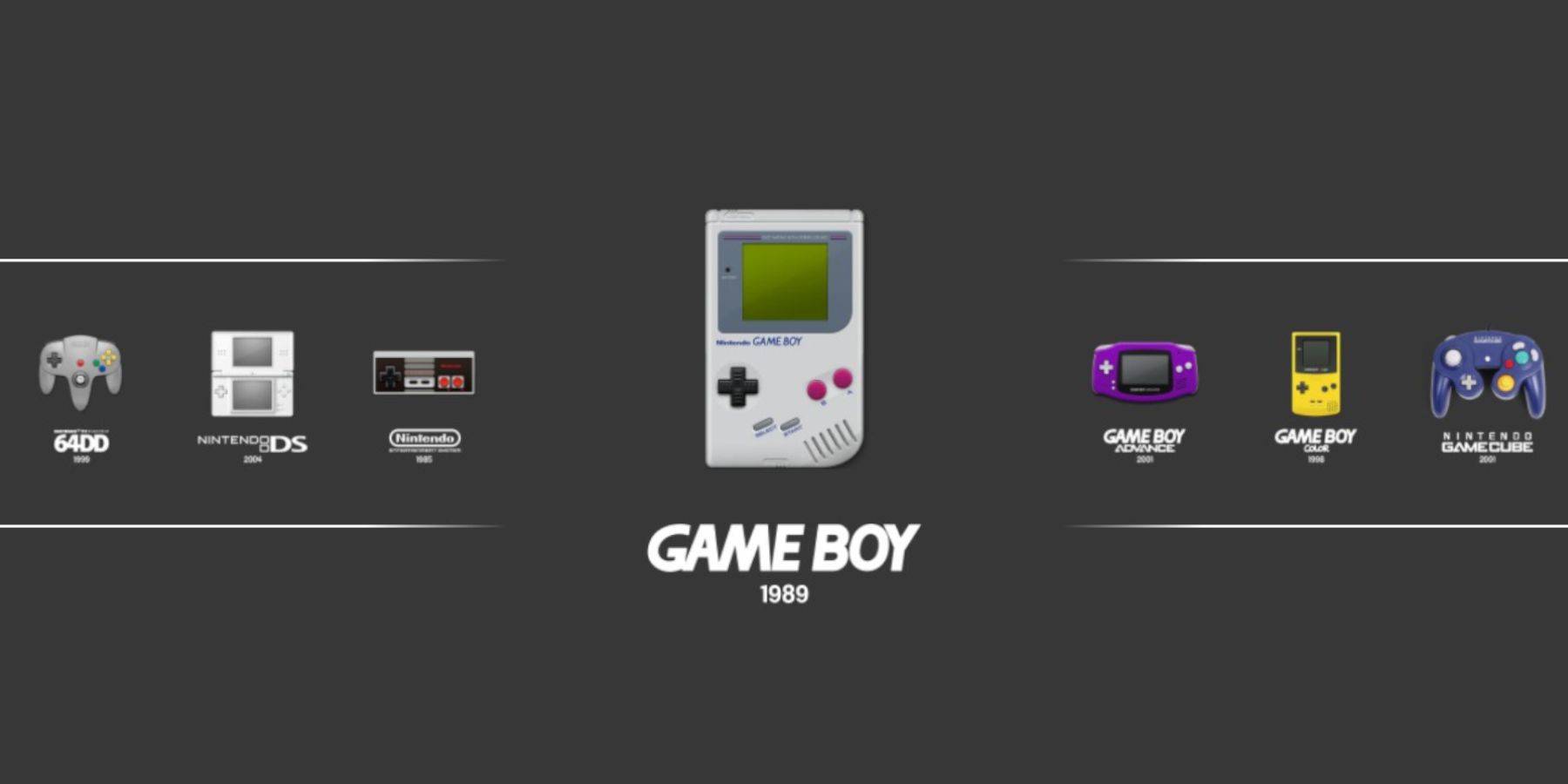 Bien que vous puissiez lancer vos jeux Game Boy directement à partir de la bibliothèque Steam, la station d'émulation propose une interface alternative:
Bien que vous puissiez lancer vos jeux Game Boy directement à partir de la bibliothèque Steam, la station d'émulation propose une interface alternative:
- Appuyez sur le bouton Steam.
- Ouvrez la «bibliothèque».
- Accédez à l'onglet «Collections».
- Sélectionnez la fenêtre «Émulateurs».
- Choisissez «Station d'émulation» et appuyez sur «Play».
- Faites défiler l'icône du jeu Boy et appuyez sur «A» pour sélectionner.
- Lancez vos jeux Game Boy en appuyant sur «A».
- Le menu rétroarch est également accessible à l'aide de «Sélectionner» et «Y» via la station d'émulation.
Installez le chargeur décy sur le pont de vapeur
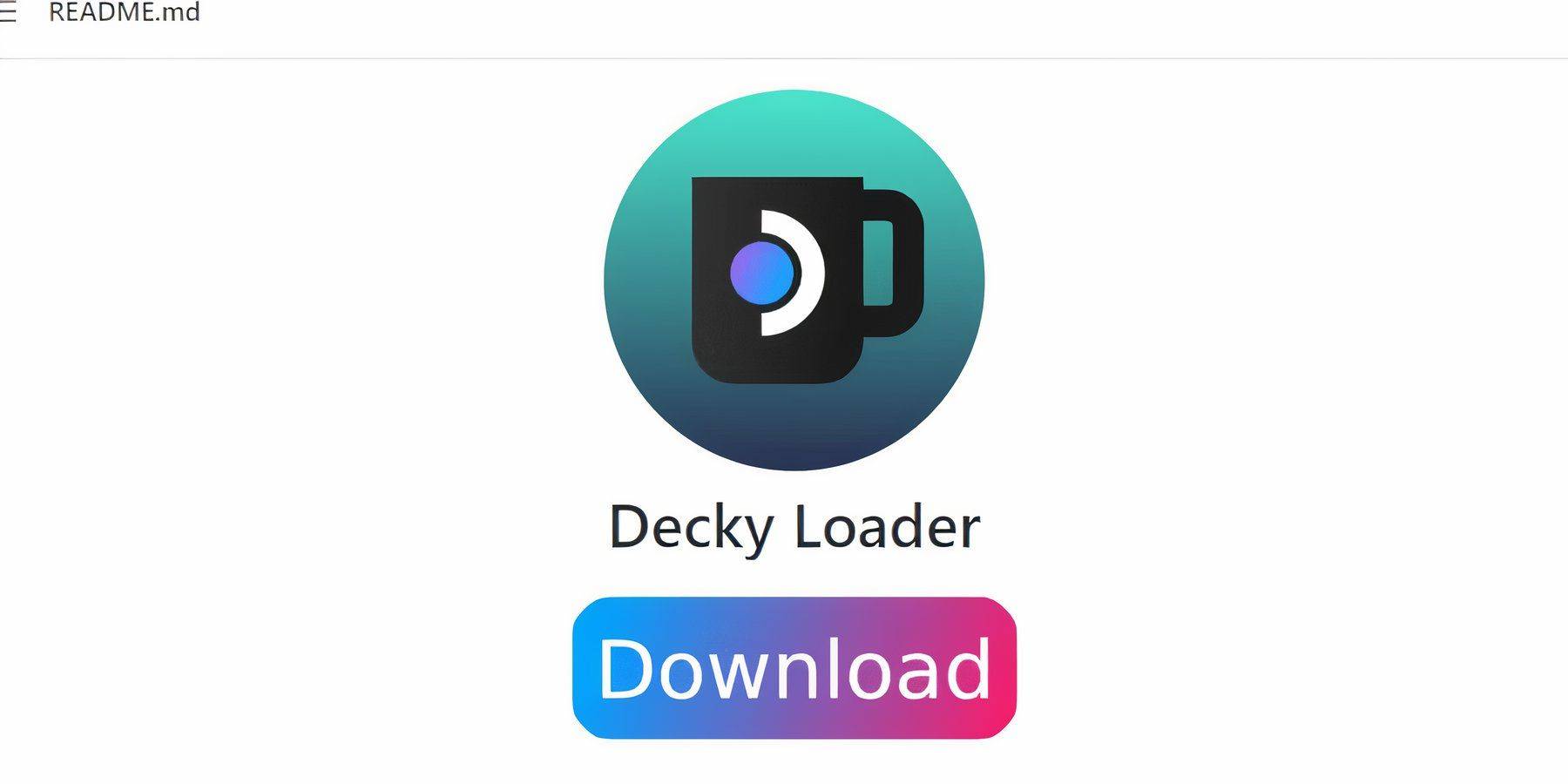 Pour optimiser les performances de vos jeux Game Boy, les développeurs EMUDECK suggèrent d'installer Decky Loader avec le plugin Power Tools. Voici comment le configurer:
Pour optimiser les performances de vos jeux Game Boy, les développeurs EMUDECK suggèrent d'installer Decky Loader avec le plugin Power Tools. Voici comment le configurer:
Pour une navigation plus facile, connectez un clavier et une souris. Si ceux-ci ne sont pas disponibles, utilisez le clavier à l'écran et les trackpads.
- En mode jeu, appuyez sur le bouton Steam.
- Accédez au menu «Power» et basculez en «mode de bureau».
- Ouvrez un navigateur Web et visitez la page Decky Loader GitHub.
- Cliquez sur le bouton «Télécharger» pour démarrer le téléchargement.
- Une fois téléchargé, double-cliquez sur le lanceur et sélectionnez «Installation recommandée».
- Après l'installation, redémarrez le jeu de vapeur en mode jeu.
Installation du plugin Power Tools
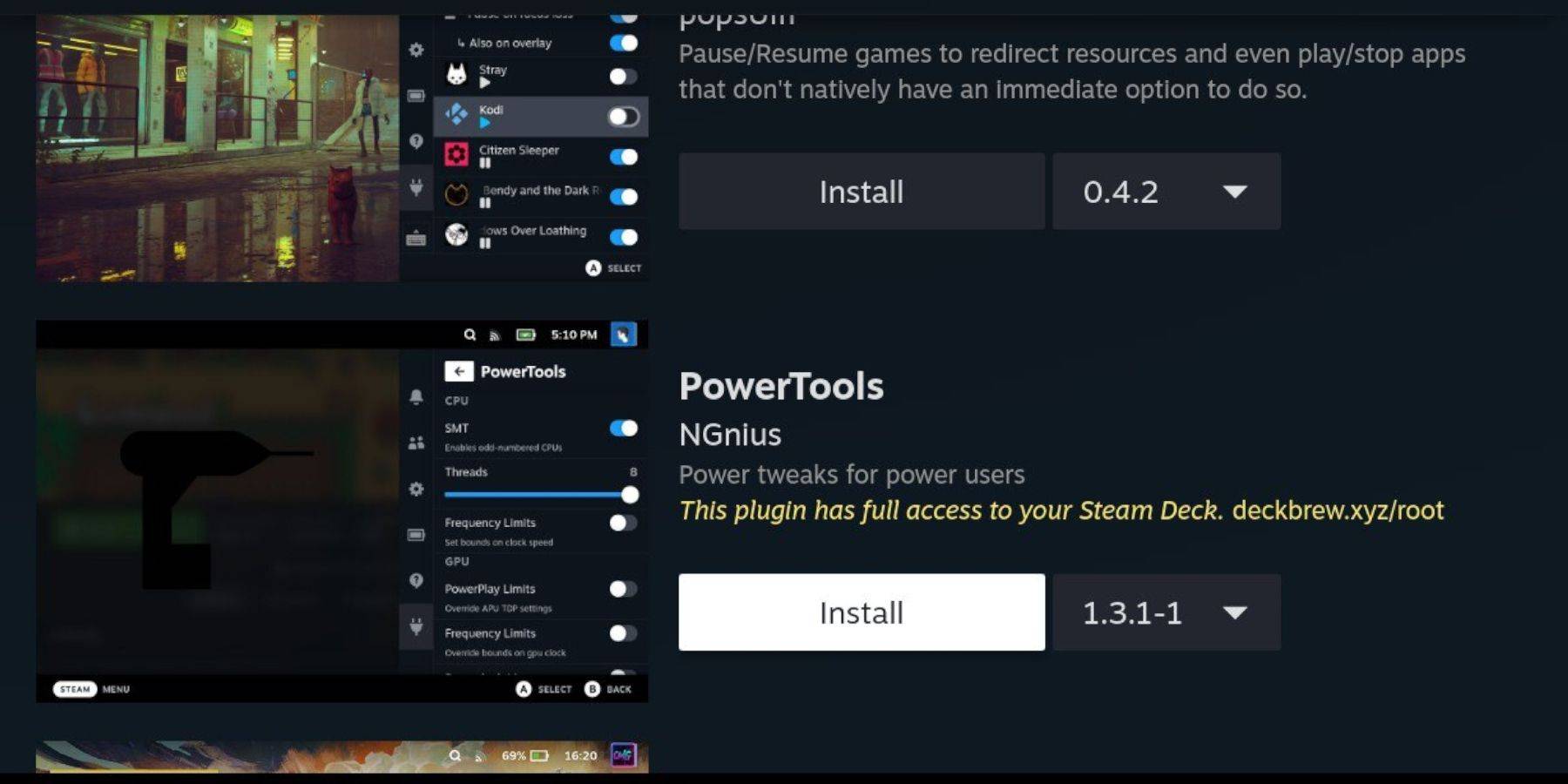 Avec Decky Loader installé, vous pouvez désormais ajouter le plugin Power Tools pour améliorer votre expérience de jeu Game Boy:
Avec Decky Loader installé, vous pouvez désormais ajouter le plugin Power Tools pour améliorer votre expérience de jeu Game Boy:
- En mode jeu, accédez au menu d'accès rapide (QAM) et cliquez sur la nouvelle icône du plugin en bas du menu latéral.
- Cliquez sur l'icône du magasin à côté du cogwheel des paramètres pour entrer dans le magasin Decky.
- Recherchez le plugin Power Tools et installez-le.
Paramètres des outils électriques pour les jeux imités
- Ouvrez la «bibliothèque» en appuyant sur le bouton Steam et lancez un jeu Game Boy à partir de l'onglet «Collections» ou de la liste «non steam».
- Après avoir démarré le jeu, appuyez sur le bouton QAM pour accéder à Decky Loader et sélectionnez «Power Tools».
- Éteignez les «SMT».
- Ajustez le curseur «Threads» en 4.
- Appuyez à nouveau sur le bouton QAM pour accéder au menu «Performance».
- Activer «Advance View».
- Allumez «Manuel Contrôle de l'horloge du GPU».
- Réglez la «fréquence d'horloge GPU» à 1200.
- Activez le «profil de jeu» pour enregistrer les paramètres personnalisés pour chaque jeu.
Restauration de Decky Loader après une mise à jour du pont Steam
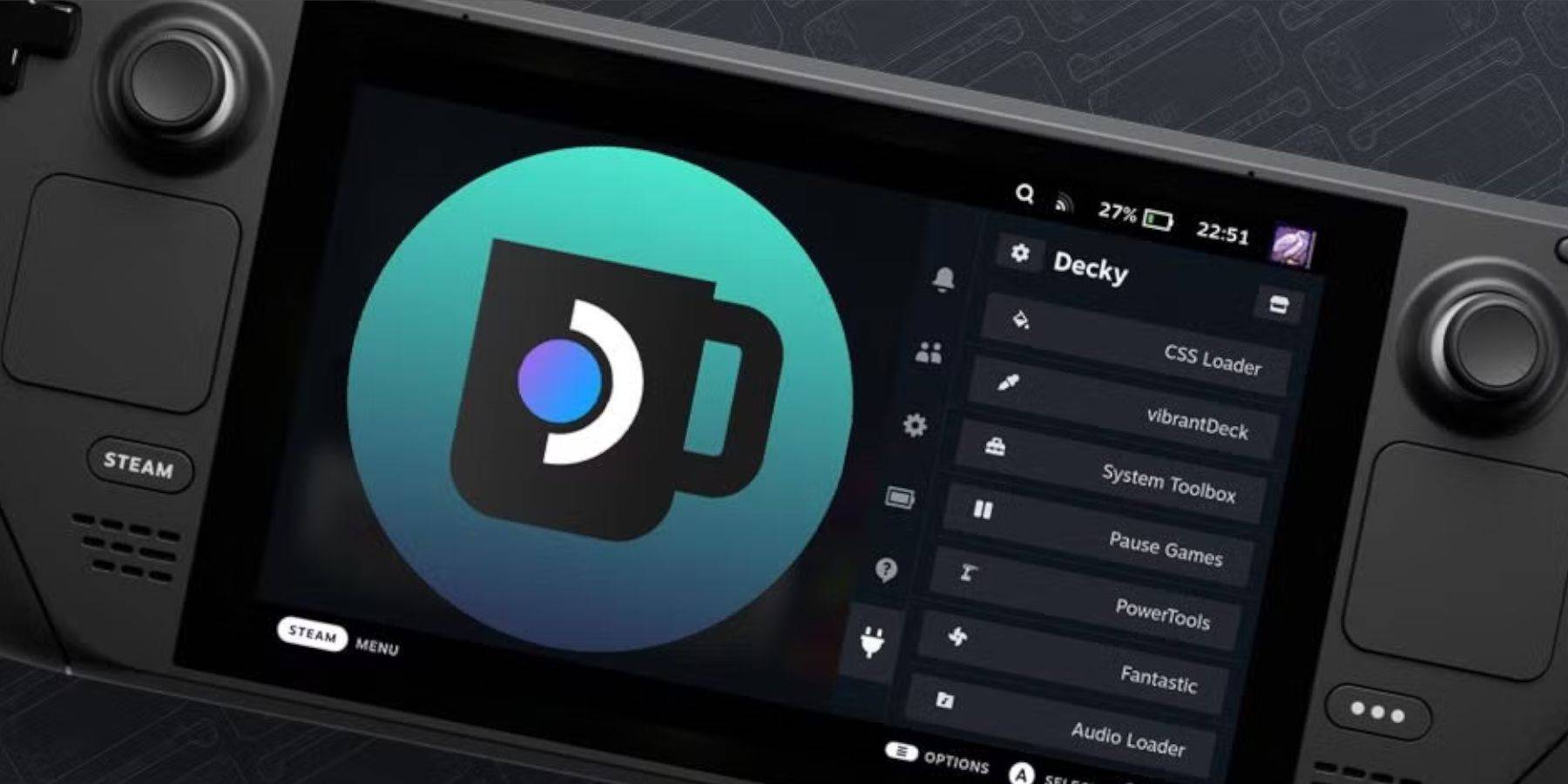 Les mises à jour majeures du jeu de vapeur peuvent parfois rompre la compatibilité avec des applications tierces comme Decky Loader. Voici comment le restaurer et tous les plugins installés comme les outils électriques:
Les mises à jour majeures du jeu de vapeur peuvent parfois rompre la compatibilité avec des applications tierces comme Decky Loader. Voici comment le restaurer et tous les plugins installés comme les outils électriques:
- Passez au «mode Desktop» en appuyant sur le bouton Steam et en sélectionnant le menu «Alimentation».
- Lancez un navigateur en mode Desktop et revisitez la page Github de Decky Loader.
- Cliquez sur «Télécharger» pour recommencer le processus.
- Après le téléchargement, sélectionnez «Exécuter» et évitez de cliquer sur «Ouvrir».
- Entrez votre mot de passe pseudo lorsque vous y êtes invité.
- Si vous n'avez pas défini de mot de passe pseudo auparavant, suivez les instructions à l'écran pour en créer une.
- Redémarrez le jeu de vapeur en mode jeu.
- Accédez au chargeur Decky via le QAM pour garantir que tous les paramètres et plugins sont restaurés. Si le chargeur Decky est supprimé par une future mise à jour, répétez ces étapes.
Avec ces instructions, vous êtes désormais équipé pour exécuter Game Boy Games sur votre jeu de vapeur et ajuster les paramètres de votre préférence. Le plus grand écran du pont Steam en fait une plate-forme idéale pour profiter des titres de Game Boy classiques.
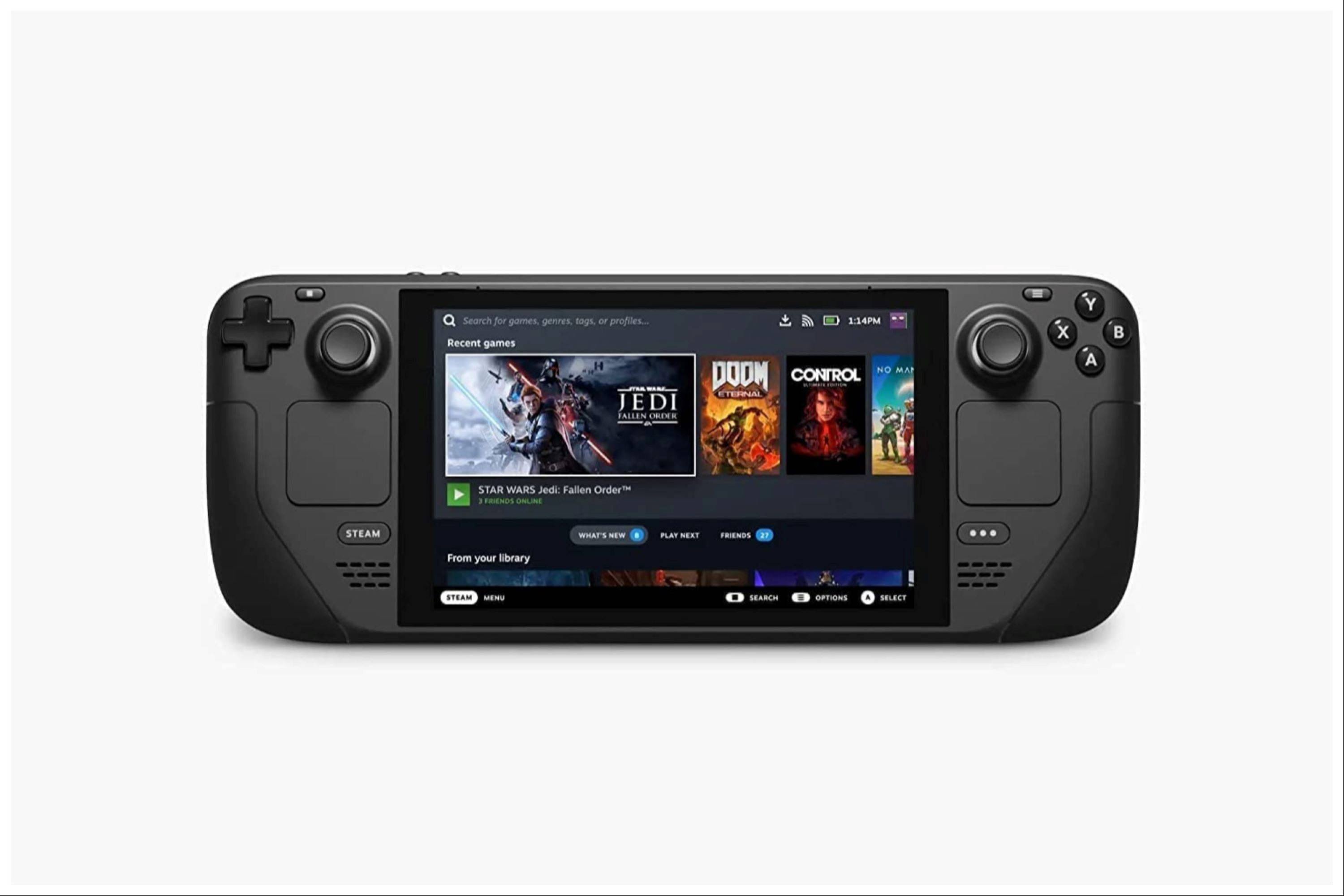 Le taux maintenant que votre commentaire n'a pas été sauvé
Le taux maintenant que votre commentaire n'a pas été sauvé